Abilita l'account amministratore (nascosto) su Windows 7, 8 o 10

Molte persone che hanno familiarità con versioni precedenti di Windows sono curiose di sapere cosa è successo all'account Administrator integrato che è stato sempre creato per impostazione predefinita. Questo account esiste ancora e in che modo è possibile accedervi?
L'account viene creato in Windows 10, 8, 7 o Vista, ma poiché non è abilitato non è possibile utilizzarlo. Se stai risolvendo qualcosa che deve essere eseguito come amministratore, puoi abilitarlo con un semplice comando.
Avvertenza: l'account Administrator integrato ha molti più privilegi di un normale account amministratore - i privilegi che ti possono facilmente portare guai se lo usi regolarmente. Raccomandiamo di abilitare l'account Administrator integrato solo se sei sicuro di averne bisogno per risolvere un problema specifico e poi disabilitarlo quando hai finito. Se non sei sicuro di averne bisogno, probabilmente non dovresti usarlo affatto.
Abilita account amministratore incorporato in Windows
Per prima cosa dovrai aprire un prompt dei comandi in modalità amministratore facendo clic e scegliendo "Esegui come amministratore" (o usa la combinazione di tasti Ctrl + Shift + Invio dalla casella di ricerca).
Nota che questo funziona allo stesso modo in tutte le versioni di Windows. Cerca cmd e fai clic con il tasto destro del mouse sull'icona del prompt dei comandi nel menu Start o nella schermata Start.
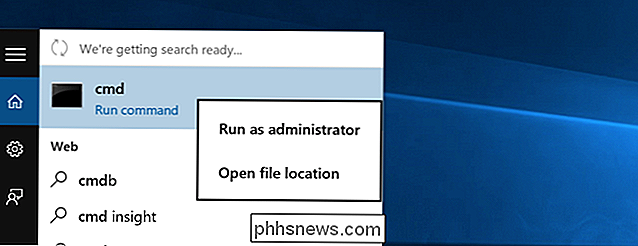
Se sei in Windows 8.xo 10 puoi fare clic con il pulsante destro del mouse sul pulsante Start e scegliere di aprire un prompt dei comandi in questo modo.
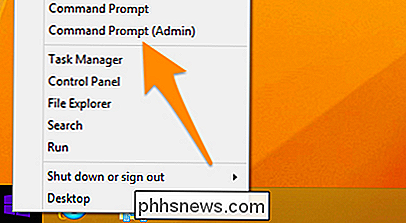
Digitare il seguente comando:
amministratore di rete / attivo: sì
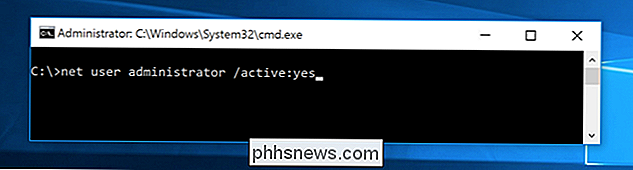
Si dovrebbe vedere un messaggio che il comando è stato completato con successo. Esci e vedrai l'account Administrator come opzione. (Nota che questo screenshot è di Vista, ma funziona su Windows 7 e Windows 8 e Windows 10)
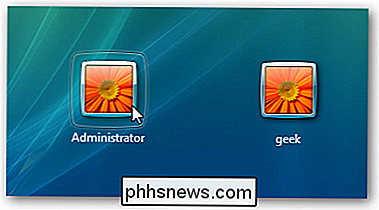
Noterai che non c'è alcuna password per questo account, quindi se vuoi lasciarlo abilitato devi cambiare la password .
Disabilita account amministratore incorporato
Assicurati di aver effettuato l'accesso come normale account utente, quindi apri un prompt dei comandi in modalità amministratore come sopra. Digitare il seguente comando:
amministratore utente rete / attivo: no
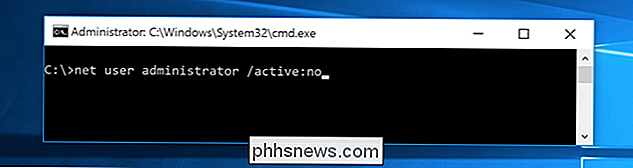
L'account amministratore ora verrà disabilitato e non dovrebbe più essere visualizzato nella schermata di accesso.

Come fermare le app per iPhone e iPad dalla richiesta di voti
Un sacco di app per iPhone e iPad richiedono valutazioni e spesso non si fermano. Anche se lasci una recensione solo per non vedere più le richieste di revisione, le nuove app che installi ti tormenteranno anche per le recensioni. iOS 11 risolve questo problema, limitando la frequenza con cui le app possono richiedere valutazioni e consentendo di interrompere completamente queste richieste.

Quale file system dovrei usare per la mia unità USB?
Può essere difficile trasportare i tuoi video e la tua musica su ogni dispositivo che usi. Come sai che il tuo Mac, Xbox e PC Windows possono leggere i tuoi file? Continua a leggere per trovare la soluzione perfetta per unità USB. Se vuoi condividere i tuoi file con la maggior parte dei dispositivi e nessuno dei file è più grande di 4 GB, scegli FAT32.



